Les captures d’écran se révèlent souvent indispensables, que ce soit pour résoudre un problème technique, guider quelqu’un à travers une tâche ou encore élaborer un tutoriel.
Personnellement, c’est l’une des fonctions que j’utilise le plus sur mon ordinateur, car je trouve que c’est une excellente méthode pour transmettre une information de manière visuelle. Si vous êtes utilisateur de Mac, réaliser une capture d’écran est d’une simplicité et d’une rapidité déconcertantes.
Toutefois, si vous êtes novice dans l’univers Apple, cela peut sembler un peu obscur. C’est pourquoi, dans cet article, je vais vous expliquer comment faire une capture d’écran en toute facilité sur votre Mac.
Nous allons explorer différentes approches pour que vous puissiez choisir la méthode qui vous convient le mieux. L’avantage principal est que cela ne prend que quelques secondes, ce qui est l’essence même d’une capture d’écran.
Si vous préférez un guide pas-à-pas en vidéo, voici une courte présentation du processus :
Passons sans plus attendre au vif du sujet.
Capturer l’écran entier
La capture de l’intégralité de l’écran est idéale pour montrer tout ce qui est visible à l’écran, notamment si l’information que vous souhaitez partager se trouve près de la barre de menus en haut ou du dock en bas.
Appuyez simultanément sur les touches Commande + Maj + 3 pour capturer l’ensemble de votre écran.
Une petite fenêtre devrait apparaître en bas à droite de votre écran pour vous signaler que la capture a été effectuée. Vous pouvez cliquer dessus pour la sauvegarder, la supprimer ou la partager.
À lire également : Méthodes simples pour réinitialiser la PRAM et le SMC sur Mac
Capturer une portion d’écran
Si vous désirez envoyer une capture d’écran à quelqu’un, mais sans le distraire avec des éléments inutiles, vous pouvez choisir de capturer uniquement une zone spécifique de l’écran. Cette méthode est également utile pour exclure des informations personnelles de la capture.
Appuyez sur les touches Commande + Maj + 4.

Cela vous permettra de sélectionner avec votre curseur la zone précise que vous souhaitez capturer.
Si vous avez accidentellement sélectionné une zone incorrecte, vous pouvez simplement appuyer sur la touche ESC pour annuler et recommencer.
De plus, vous pouvez maintenir la barre d’espace enfoncée pendant la sélection pour déplacer la zone de sélection vers un autre emplacement sur l’écran.
Une autre astuce utile : vous pouvez effectuer une sélection à partir du centre de l’écran en maintenant la touche Option enfoncée avant de commencer votre sélection.
Capturer une fenêtre spécifique
Cette méthode est ma préférée pour sa simplicité. Vous pouvez capturer une fenêtre spécifique à l’écran, par exemple, votre fenêtre de notes, en utilisant les touches Commande + Maj + 4, puis en appuyant sur la barre d’espace.

Comme vous pouvez le constater, j’ai la possibilité de capturer uniquement la fenêtre sur laquelle se trouve mon curseur.
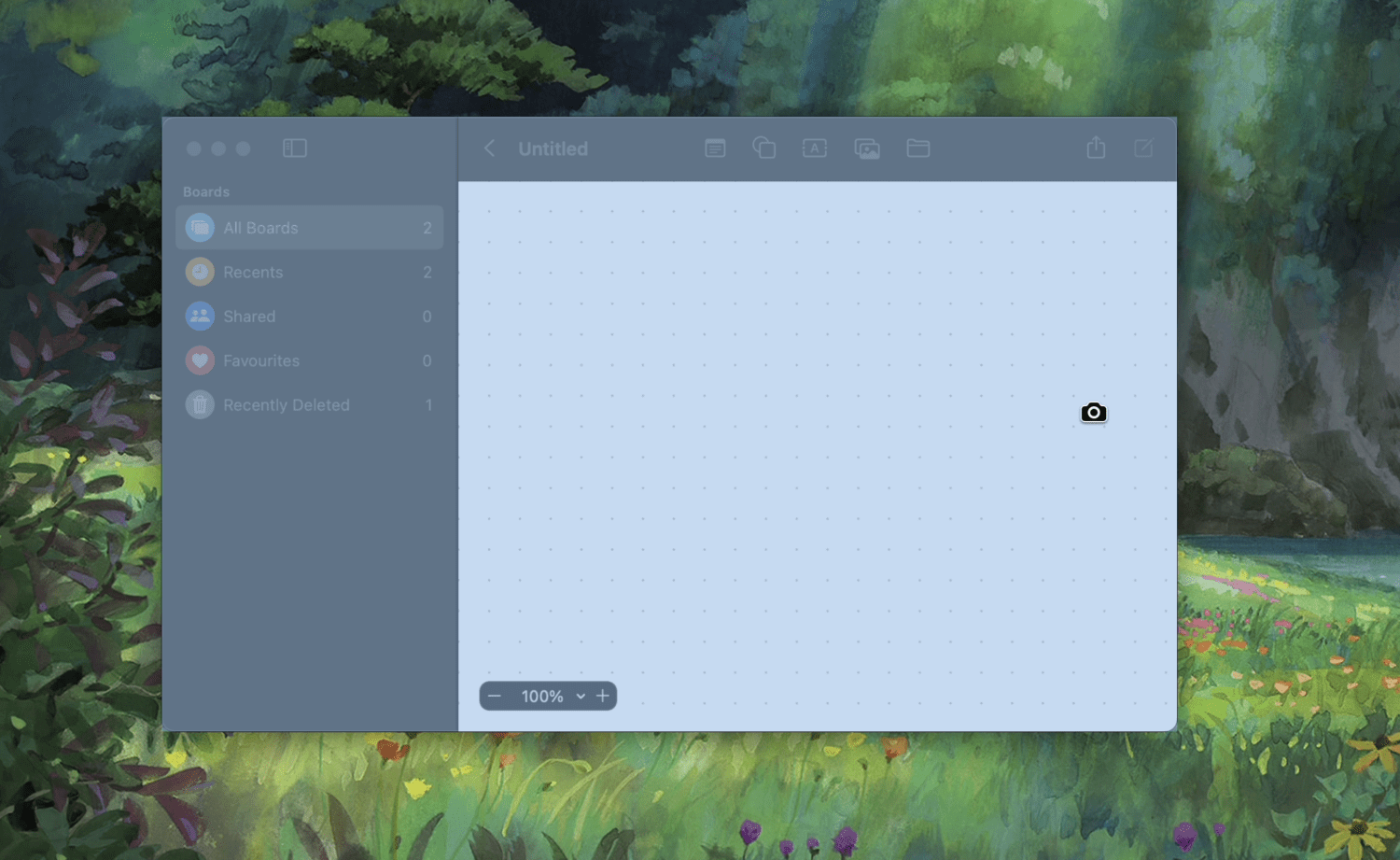
Une fois que vous aurez cliqué sur la fenêtre voulue, la capture d’écran sera effectuée et enregistrée avec une ombre élégante sous la fenêtre. Si vous devez insérer des captures d’écran pour un usage professionnel, ce raccourci est particulièrement recommandé plutôt que d’essayer une capture manuelle.
Pour plus de contrôle sur vos captures d’écran, essayez le raccourci Commande + Maj + 5.

Cela ouvre le menu de capture d’écran, vous offrant plus d’options et de contrôle sur les paramètres, comme la possibilité de régler un minuteur ou de choisir l’emplacement où vos captures seront sauvegardées. Il vous permet également d’enregistrer votre écran si vous le souhaitez.
Capturer la Touch Bar
Si votre Macbook est équipé d’une Touch Bar, vous pouvez en effectuer une capture d’écran très facilement en appuyant simultanément sur les touches Commande + Maj + 6.
Dans certaines situations, vous pourriez avoir besoin de fonctionnalités qui dépassent les options de base fournies. Dans ce cas, il est préférable de recourir à un logiciel tiers pour effectuer le travail.
Voici quelques-uns des meilleurs outils de capture d’écran disponibles pour Mac :
#1. Skitch
Conçu par Evernote, Skitch est un outil de capture d’écran avancé pour Mac qui peut être combiné avec Evernote afin de bénéficier du meilleur des deux.
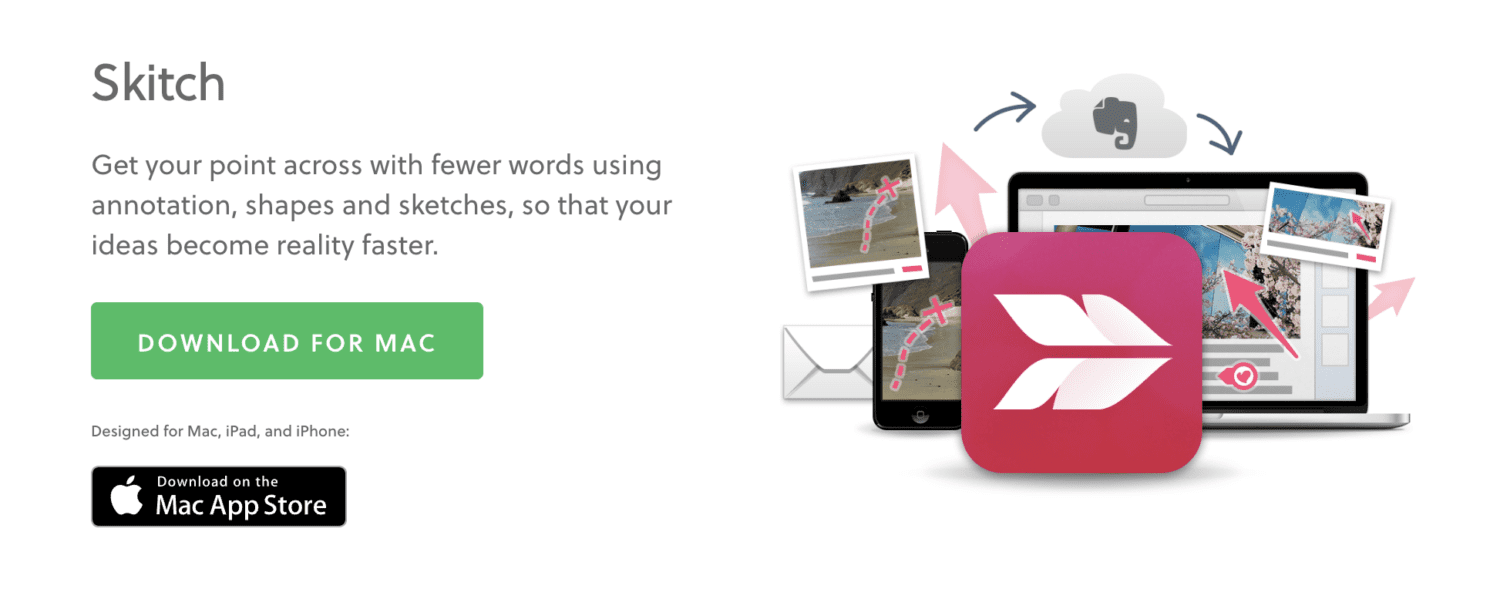
En plus d’offrir un contrôle étendu sur la manière dont vos captures sont effectuées, il propose de nombreuses fonctionnalités pour les améliorer, comme l’ajout d’annotations, de formes et de croquis.
#2. CleanShot X
Simple d’utilisation mais puissant, CleanShot X a été conçu par les mêmes développeurs que CleanMyMac X, un outil très populaire sur Mac.
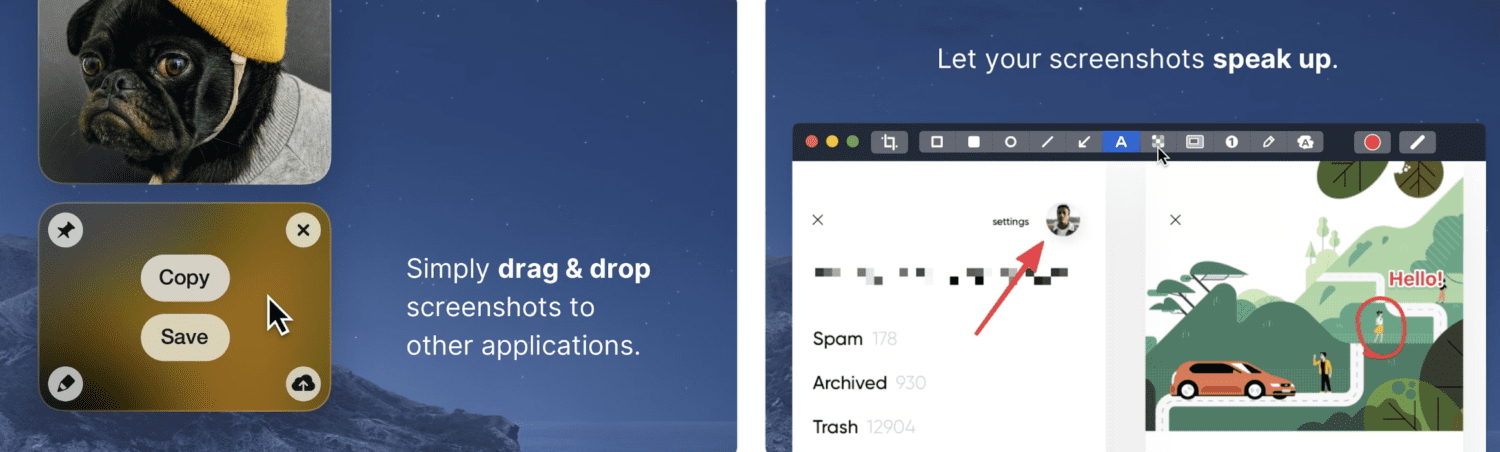
Cet outil permet de capturer des vidéos, des GIF, du contenu défilant et bien entendu des captures d’écran. Il offre également :
- Des options d’annotation, de surbrillance et de flou
- La capture de l’écran entier, d’une zone sélectionnée, d’une fenêtre ou d’une page défilante
- La possibilité de masquer les icônes du bureau en un clic
- Le stockage des captures d’écran sur CleanShot Cloud pour économiser de l’espace sur votre appareil
Son utilisation est très intuitive et ne nécessite aucun apprentissage particulier.
#3. Snagit
Snagit est un outil de capture d’écran performant qui offre tout ce que vous pourriez rechercher. Vous pouvez capturer et modifier vos captures pour mieux les illustrer avant de les envoyer, et ces outils d’édition peuvent également être utilisés pour les images importées depuis votre galerie.
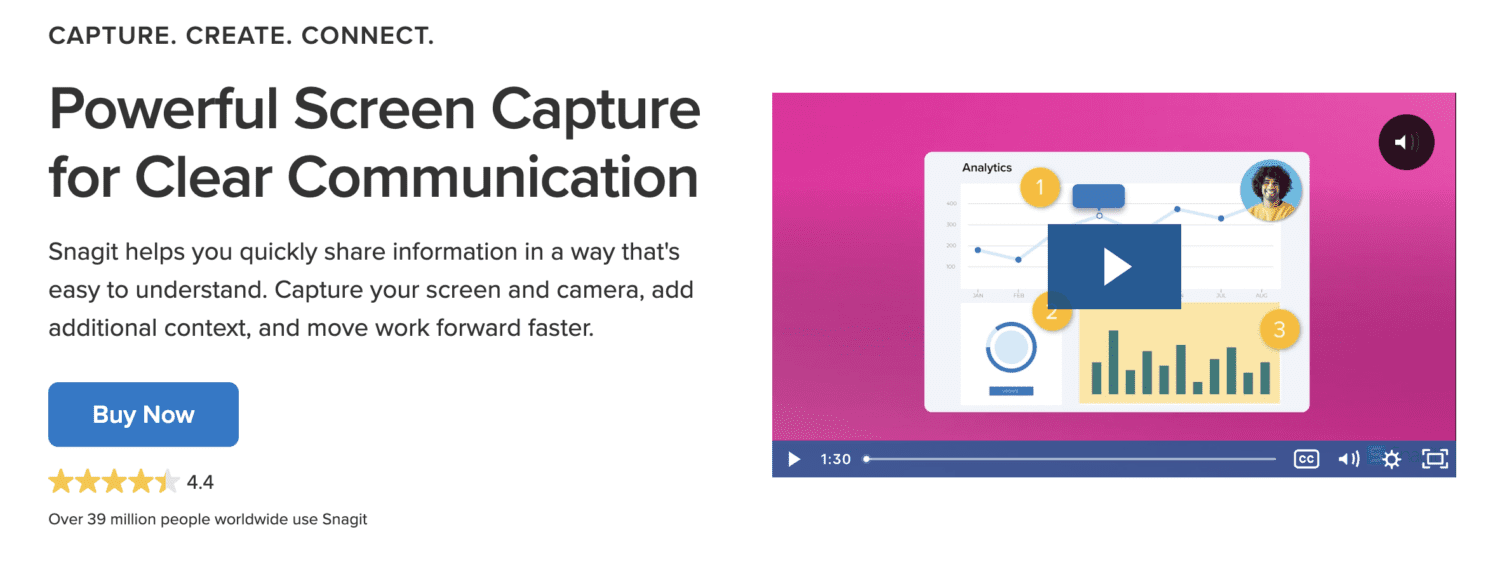
L’une de ses fonctionnalités les plus intéressantes est la possibilité d’enregistrer des pages Web défilantes que vous pourrez ensuite partager sous forme de GIF. Cette option est très pratique lorsque vous ne souhaitez pas créer une vidéo complète pour expliquer une étape simple.
En outre, vous pouvez créer des tutoriels vidéo attrayants grâce à son enregistreur d’écran.
#4. Shottr
Shottr est une application légère pour Mac dotée d’une interface intuitive qui ne vous surcharge pas d’options inutiles. Elle se loge discrètement dans votre barre de menu sous la forme d’une icône S, et en cliquant dessus, vous accédez à différentes options pour capturer votre écran.
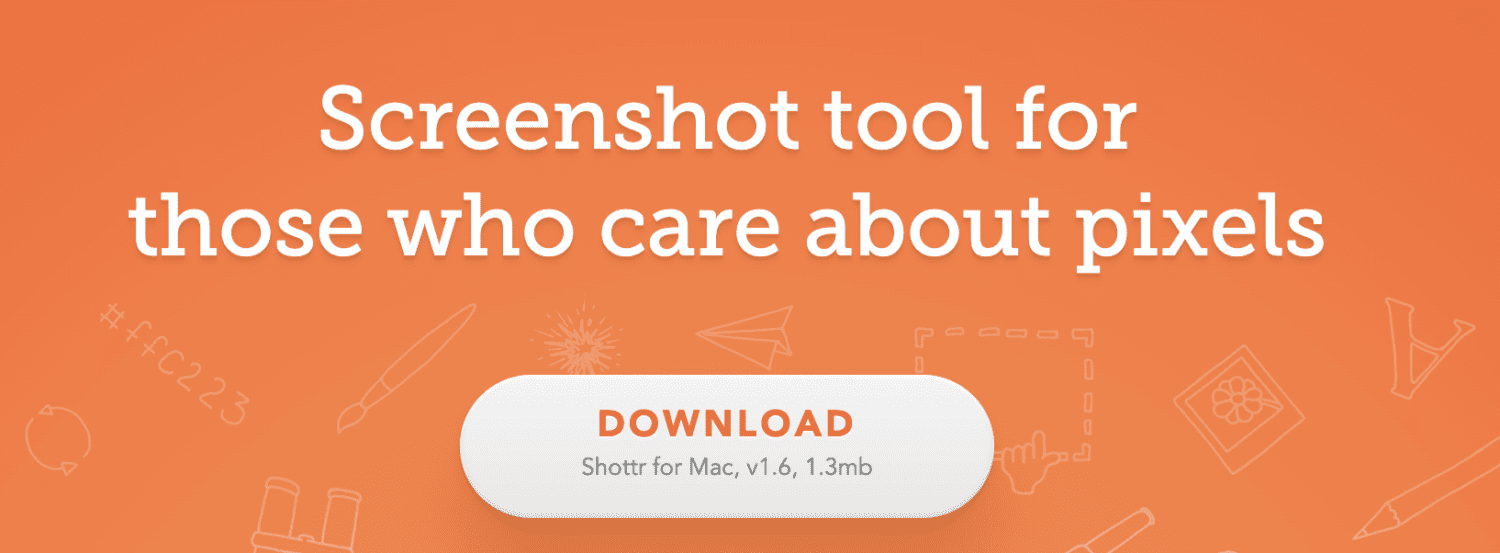
Vous pouvez également assigner des raccourcis clavier aux différentes options de capture pour gagner du temps lorsque vous avez besoin de faire rapidement une capture d’écran.
Conclusion
Effectuer une capture d’écran ne devrait jamais être une tâche compliquée, et je suis satisfait de constater que le processus est plutôt simple sur Mac. J’espère que les différentes méthodes présentées vous aideront à communiquer facilement vos informations visuelles ou à élaborer des tutoriels.
Par la suite, n’hésitez pas à consulter ces commandes de terminal pour Mac afin de vous simplifier la vie.